数字证书年检操作常见问题与处理方法
数字证书常见故障处理.
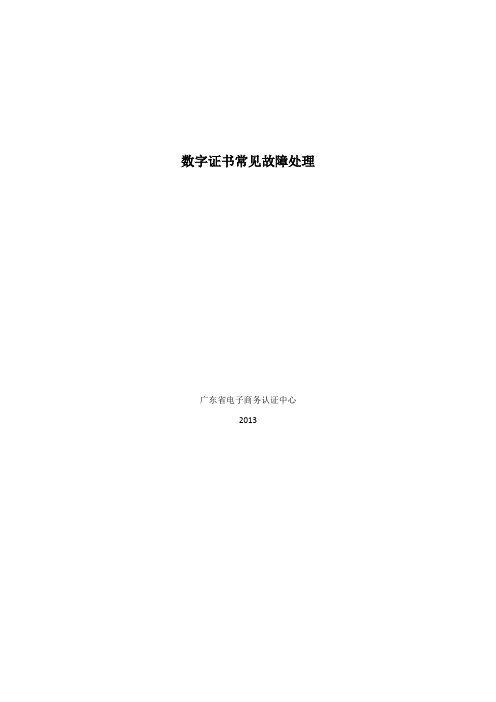
数字证书常见故障处理广东省电子商务认证中心2013目录1问题描述 (1)2数字证书故障的排查顺序 (1)3问题归类判断 (1)3.1硬件识别问题 (1)3.2驱动问题 (3)3.2.1卸载注意 (3)3.2.2安装注意 (3)3.2.3常见的驱动问题 (4)3.3证书应用问题 (5)1问题描述当遇到用户证书使用存在问题,首先确定问题大致方向,总结有以下3种情况:硬件识别问题:识别不到硬件或硬件识别异常,导致客户端识别不到证书;驱动问题:能识别到硬件,但是驱动异常,导致客户端无法识别到证书;证书应用问题:客户端能识别到证书,但是在登录应用时获取不到证书或报错。
2数字证书故障的排查顺序如果数字证书使用中存在问题,请按以下次序进行排查:1.访问数字证书测试网页,检测功能是否正常;2.有条件的情况下,换台机器测试;目的:【检测是否本机故障】如通过,基本判断本机驱动程序安装或机器设置存在问题;按章节3描述检测处理;如出现未知故障,请记录故障现象及截图,发送网证通客服人员,进行处理;3.有条件的情况下,换电子密钥(KEY)测试;目的:【检测是否KEY故障】如通过,基本判断KEY或数字证书存在问题;请联系网证通客服,重新做证;3问题归类判断3.1硬件识别问题当识别不到证书后,检查硬件识别是否正常,首先打开设备管理器,在开始菜单-计算机-(右键)管理,如下图再打开设备管理器,插入key根据设备管理器的变化确定硬件识别情况,常见的key在设备管理器出现状态如下:图:明华KEY 2版,3版注意:如果能在设备管理器找到设备并显示正常说明硬件识别到了,如果在设备管理器找不到对应的设备,说明识别硬件有问题,此时处理方式:一、检查设备是否有指示灯,指示灯亮否,有指示灯指示灯不亮可能是设备已损坏;二、找其他电脑装上驱动,插上key检查是否正常,排除电脑原因;三、如果有多把key,建议插上另外的key试试。
3.2驱动问题当遇到识别不到证书,排除了3.1硬件识别问题,说明key识别正常,或在其他电脑识别正常,说明key是正常的,问题出在电脑上的驱动上,针对驱动问题一般是通过卸载再安装来处理,详细见下面。
数字证书登陆常见问题解决方法

数字证书登陆常见问题解决方法问题一、-10101042错误信息没有符合条件的证书原因分析:由于客户使用了安全卫士等工具在启动项把我们的(SMKEYU1O00没有检测到证书所以导致这样的问题KEY的启动程序g SMKeyU 1000_禄圳性启盘和金晉无眉弁8.23M 錐捋呱扶匕开启荼止启功解决办法:第一步,检查数字证书是否已接到电脑上,灯是否亮。
第二步,检查数字证书的驱动是否已安装第三步,用管理工具登陆检查一下有没有数字证书在UKEY里面第四步,检查电脑的右下角任务栏里有没有一个U盘图标U USBKET设备诟BK町已经插ZJ如果没有U盘图标执下面的操作(1 )执行桌面上的管理工具会自动的调用SMKEY Mon itor.exe言理工具(2需手动找到下面这个目录深圳CA数字证书EKEY t理工具\SMKEYMonitor.exe双击运行SMKEYMonitor.exeSMKEYIMonitor. exe;执行以上操作后应该可以出来一个这样的图标廿USBKET设备USBKtygg 插入I出现这样的图标就可以登陆本系统。
问题二:登陆时提示,登陆失败,请检查是否正确安装驱动程序!点击这里下载安装驱动程序。
M”瑛圳帀顷必积盘営理申心”审的聳和c#芋证芳咗・如集氓仍任话耐和谊财ujrjmit辰農诩加軟攻」山頼解决办法:双击IE上面的黄色提示加载项,并安装深圳CA数字证书控件并检查IE的加载项有没有启动(IE-工具-管理加载项)此忙站龍鼻妥捷以下血星n ”瑕MI帀住翦公积丄誉理申匕”即的“诺划忙皿芋哑於园徉・.如簾够広任适障站和逗负珥莽打鼻宜農话加蛊3b d学i问题三:登陆的时候就直接跳到验签失败 NULL 值的页面畸葆圳住房萤积金(2〕Eclipse 快捷键丈至慣.…P11网上办事尢亍沖票軽杲S 兼容性视图迪兼容性视團设置0)-…全屏显示世)工貝拦1)浏览器栏区) 削重新打开上次浏览会话$1 仝|--页面安全⑤*棧索分析1:是由于IE安全设置的问题调用不到我们的控件JITDSign.ocx所导致,要改IE里可信站点的安全级别。
网上年检操作手册

二、数字证书在网上年检中的应用企业用户端一.登录年检系统(一)插上企业数字证书USB-KEY于电脑USB接口上之前必须有完成企业数字证书程序安装与初始化操作(二)将天印签章程序升级至最新;确保企业数字证书功能最佳化以顺利应用于网上年检操作升级方法:点击电脑桌面“开始”→“程序”→“汇信科技”→“天印签章”→“升级”(三)登录浙江省工商网→点击“网上办事”→点击“在线办理”→点击“网上年检”→根据企业“内资”与“外资”性质选择进入相应的年检登录页面(四)在登录页面;点击“数字认证登录”;在随后弹出的“选择数字证书”框中选中对应的企业名称注意确认企业名称是否正确一致后点击“确定”;再在USB-KEY密码框中输入USB-KEY密码后点击“确定”(五)在登录时遇到的所有安全提示框时都点击“是”二.填写年检报告(一)进入年检平台后;在进入填写年检资料页面前;先点击“填报提示”了解填报注意事项(二)随后点击“填写年检报告”进入年检报告资料填写页面;点击每张表格页头进行填写并注意保存;直至所有表格页头字体都变成红色完成填表操作三.签章与提交(一)确认填写内容完整正确不再做修改后;点击填表页面顶端“电子签章”按钮进行电子公章签盖操作;弹出签章成功提示框后点击“确定”则每张表格右上方将签盖上企业对应的电子公章;随后在弹出的提交报告提示框中点击“确定”;则完成年检报告的提交操作(二)如果企业没有企业数字证书;可直接点击填表页面顶端电子签章按钮旁边的“提交年检报告”按钮完成提交操作;同时系统会再次提示有数字证书企业要先进行签章操作后再提交年检报告(三)完成年检报告提交操作后;退出年检系统四.查看与修改(一)重新登录年检系统后;可点击“查看年检报告”了解提交的年检资料信息与签章情况(二)在提交年检报告以后;想修改年检资料;可以重新登录年检系统后点击“申请修改年检报告书”功能即可五.打印年检报告一工商对企业年检信息进行初审后将发短信通知企业;企业收到短信后;可再次登录年检系统;点击“初审意见”了解初审信息二若通过工商初审;则根据初审意见点击“打印年检报告书”打印相关年检资料三打印年检报告书前可以点击查看与打印预览各项年检报告资料;若查看到年检报告资料上有成功加盖企业公章的数字证书用户可以不用打印所有的年检资料;只需打印一份“年检报告书电子版确认书”并经由企业法人签字盖章即可六.复核一打印好年检资料并携带工商其它指定要求资料后即可前往工商办理复核手续。
数字证书常见故障处理

数字证书常见故障处理广东省电子商务认证中心2013目录1问题描述 (1)2数字证书故障的排查顺序 (1)3问题归类判断 (1)3.1硬件识别问题 (1)3.2驱动问题 (3)3.2.1卸载注意 (3)3.2.2安装注意 (3)3.2.3常见的驱动问题 (3)3.3证书应用问题 (4)1问题描述当遇到用户证书使用存在问题,首先确定问题大致方向,总结有以下3种情况:硬件识别问题:识别不到硬件或硬件识别异常,导致客户端识别不到证书;驱动问题:能识别到硬件,但是驱动异常,导致客户端无法识别到证书;证书应用问题:客户端能识别到证书,但是在登录应用时获取不到证书或报错。
2数字证书故障的排查顺序如果数字证书使用中存在问题,请按以下次序进行排查:1.访问数字证书测试网页,检测功能是否正常;2.有条件的情况下,换台机器测试;目的:【检测是否本机故障】如通过,基本判断本机驱动程序安装或机器设置存在问题;按章节3描述检测处理;如出现未知故障,请记录故障现象及截图,发送网证通客服人员,进行处理;3.有条件的情况下,换电子密钥(KEY)测试;目的:【检测是否KEY故障】如通过,基本判断KEY或数字证书存在问题;请联系网证通客服,重新做证;3问题归类判断3.1硬件识别问题当识别不到证书后,检查硬件识别是否正常,首先打开设备管理器,在开始菜单-计算机-(右键)管理,如下图再打开设备管理器,插入key根据设备管理器的变化确定硬件识别情况,常见的key在设备管理器出现状态如下:图:明华KEY 2版,3版注意:如果能在设备管理器找到设备并显示正常说明硬件识别到了,如果在设备管理器找不到对应的设备,说明识别硬件有问题,此时处理方式:一、检查设备是否有指示灯,指示灯亮否,有指示灯指示灯不亮可能是设备已损坏;二、找其他电脑装上驱动,插上key检查是否正常,排除电脑原因;三、如果有多把key,建议插上另外的key试试。
3.2驱动问题当遇到识别不到证书,排除了3.1硬件识别问题,说明key识别正常,或在其他电脑识别正常,说明key是正常的,问题出在电脑上的驱动上,针对驱动问题一般是通过卸载再安装来处理,详细见下面。
数字证书问题集合

数字证书问题集合问题1:软件输入登录密码时显示密码错误,且输入密码已达上限,KEY被锁。
解决方案:前往社保解密。
如果当地社保不受理,需邮寄资料和KEY至公司,帮助解锁。
问题2:解决方法:1.查看桌面是否有,或者开场---程序里是否有用户管理软件。
2.已安装用户管理软件,看右下角是否有ca标志没有CA标志:我的电脑右键---属性---硬件---设备管理器查看有无黄色问号警示。
右击选择第一项“更新驱动程序〞,按照默认设置进展安装,完成后再翻开用户管理软件进展登陆即可。
如没有该标识,请点开“我的电脑〞—“管理〞—“效劳和应用程序〞—“效劳〞,在效劳列表选项里找到“Smart Card〞或“智能卡〞,对它点右键选项重新启动,待启动完成,关闭管理的对话框再登陆用户管理软件。
问题3:解决方案:点击继续浏览此网站。
问题4:右下角有CA图标,登陆网上申报系统。
登陆时没有发现可使用证书如以下图解决方案:1.插上U-Key;2.双击“ZJCA 用户管理软件〞;密码后进入如下界面,选择“签名证书〞,然后点击“安装〞按钮即可完成证书安装过程。
该方法也可以用来解决:输入密码点击登陆之后跳出该页面无法显示的问题。
问题5:输入网站后,假设是出现以下情况解决方案:是因为制证的信息要经过浙江CA的后台进展审核的。
正常情况下,需要隔天后审核才会生效。
问题6:这是在登入网页并输入密码后出现的问题解决方案:先下社保后台查看下是否开通,假设没有开通,开通就行了假设是社保后台已经开通了就让社保查看一下企业社保号等信息有没有录制错误。
进入网站登录后已选择证书密码输入后无法显示网页。
解决方案:网页中出现加载项安装提示,点击提示安装。
假设安装过程不成功,进入网页工具,然后选择Internet 选项,点击平安中的自定义级别,查找下带Active X控件全部启用.将其启用,确认,最后刷新页面。
解决方案:进入平台软件中的常见问题,查看第二个问题,点击解决方法,进入以下界面:点击下载此更新,并安装。
数字证书常见问题列表
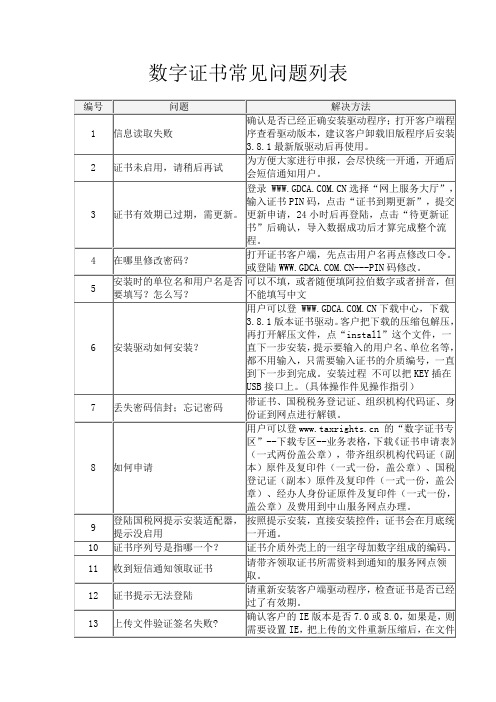
丢失密码信封;忘记密码
带证书、国税税务登记证、组织机构代码证、身份证到网点进行解锁。
8
如何申请
用户可以登 的“数字证书专区”--下载专区--业务表格,下载《证书申请表》(一式两份盖公章),带齐组织机构代码证(副本)原件及复印件(一式一份,盖公章)、国税登记证(副本)原件及复印件(一式一份,盖公章)、经办人身份证原件及复印件(一式一份,盖公章)及费用到中山服务网点办理。
9
登陆国税网提示安装适配器,提示没启用
按照提示安装,直接安装控件;证书会在月底统一开通。
10
证书序列号是指哪一个?
证书介质外壳上的一组字母加数字组成的编码。
11
收到短信通知领取证书
请带齐领取证书所需资料到通知的服务网点领取。
12
证书提示无法登陆
请重新安装客户端驱动程序,检查证书是否已经过了有效期。
13
上传文件验证签名失败?
确认客户的IE版本是否7.0或8.0,如果是,则需要设置IE,把上传的文件重新压缩后,在文件后序名前加个空格,再上传,上传文件最好不要放在电脑的C盘,也不要放在U盘或者桌面。
14
检测用户失败,系统繁忙
更新证书,或者稍后再试,此问题有可能是税局服务端系统繁忙。
15
验证中,请稍后?
数字证书常见问题列表
编号
问题
解决方法
1
信息读取失败
确认是否已经正确安装序后安装3.8.1最新版驱动后再使用。
2
证书未启用,请稍后再试
为方便大家进行申报,会尽快统一开通,开通后会短信通知用户。
3
证书有效期已过期,需更新。
登录 选择“网上服务大厅”,输入证书PIN码,点击“证书到期更新”,提交更新申请,24小时后再登陆,点击“待更新证书”后确认,导入数据成功后才算完成整个流程。
数字证书常见问题
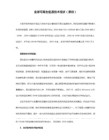
6、查看数字证书时,电脑系统显示证书不可信任
电脑没有安装数字证书的根证书(根证书是电子证书认证中心给用户签发的数字证书,认证中心在签发其它用户证书时调用根证书的签名私钥对其进行数字签名,在数字证书的实际应用中必须首先通过根证书对其他用户证书进行验证,确认用户证书的合法及有效性,因而用户必须首先安装根证书),请下载证书链(点击 下载证书链),并进行安装。
4、安装数字证书客户端时提示:无效驱动器H:/盘
安装过程中出错,提示“无效驱动器H:”,造成问题的原因可能是该软件安装时需要虚拟盘,可以用以下方法进行:单击开始菜单→运行,输入subst H: %TEMP%,然后就会在我的电脑中出现一个H盘;接着,就可以正常安装客户端软件。
5、证书电子钥匙灯不亮是什么原因
3、用户使用数字证书登录,在相关业务操作过程中提示“数据签名失败”或“验签失败”
用户在操作过程中遇此问题可通过手动设置IE浏览器的方式来解决,如下:用户打开所要登陆应用的系统平台--复制该平台网址--点击浏览器左上角“工具”栏--选择“Internet选项”--选择“安全”--“受信任站点”--点击“站点”--将刚才所复制的网址粘贴至空白框中 --将“对该区域中的所有站点要求服务器验证”前框内的“√”去掉--点击“添加”--“确定”--关闭网页--再打开,设置成功后可看到网页右下角出现绿色“√可信站点”;
2、用户使用数字证书登录 ,提示“证书初始化失败”,证书客户端已安装成功,且USB接口正常
用户可进行手动更新驱动操作,如下:电脑桌面找到“我的电脑”--右键点击--“属性”--“硬件”--“设备管理器”--“通用串行总线控制器”--找到“watchdata USB key 0601(或watchdata USB key pro(zte)”--点击“更新驱动--选择“从例表中安装--选择“不要搜索”--点击“下一步”--“完成”;用户再刷新一下电脑,重新登陆。
数字证书问题集合
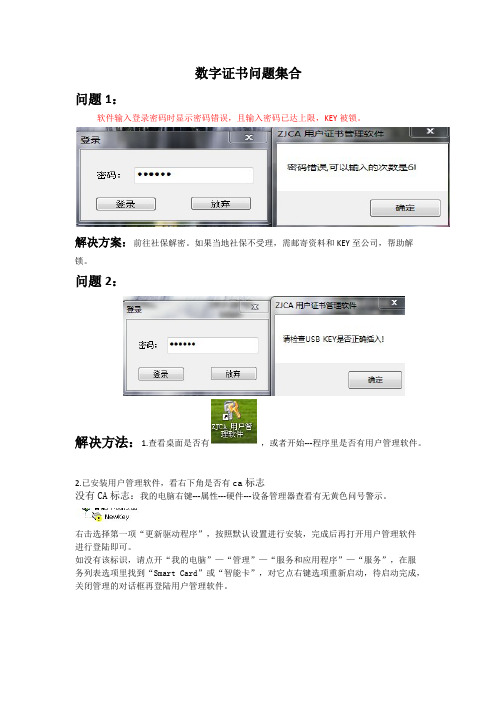
数字证书问题集合问题1:软件输入登录密码时显示密码错误,且输入密码已达上限,KEY被锁。
解决方案:前往社保解密。
如果当地社保不受理,需邮寄资料和KEY至公司,帮助解锁。
问题2:解决方法:1.查看桌面是否有,或者开始---程序里是否有用户管理软件。
2.已安装用户管理软件,看右下角是否有ca标志没有CA标志:我的电脑右键---属性---硬件---设备管理器查看有无黄色问号警示。
右击选择第一项“更新驱动程序”,按照默认设置进行安装,完成后再打开用户管理软件进行登陆即可。
如没有该标识,请点开“我的电脑”—“管理”—“服务和应用程序”—“服务”,在服务列表选项里找到“Smart Card”或“智能卡”,对它点右键选项重新启动,待启动完成,关闭管理的对话框再登陆用户管理软件。
问题3:解决方案:点击继续浏览此网站。
问题4:右下角有CA图标,登陆网上申报系统。
登陆时没有发现可使用证书如下图解决方案:1.插上U-Key;2.双击“ZJCA 用户管理软件”;3.输入U-key的密码后进入如下界面,选择“签名证书”,然后点击“安装”按钮即可完成证书安装过程。
该方法也可以用来解决:输入密码点击登陆之后跳出该页面无法显示的问题。
问题5:输入网站后,若是出现下列情况解决方案:是因为制证的信息要经过浙江CA的后台进行审核的。
正常情况下,需要隔天后审核才会生效。
问题6:这是在登入网页并输入密码后出现的问题解决方案:先下社保后台查看下是否开通,若没有开通,开通就行了若是社保后台已经开通了就让社保查看一下企业社保号等信息有没有录制错误。
问题7:进入网站登录后已选择证书密码输入后无法显示网页。
解决方案:网页中出现加载项安装提示,点击提示安装。
若安装过程不成功,进入网页工具,然后选择Internet 选项,点击安全中的自定义级别,查找下带Active X控件全部启用.将其启用,确认,最后刷新页面。
问题8:进入网上申报平台后,在操作业务时提示。
数字证书使用常见问题及解答
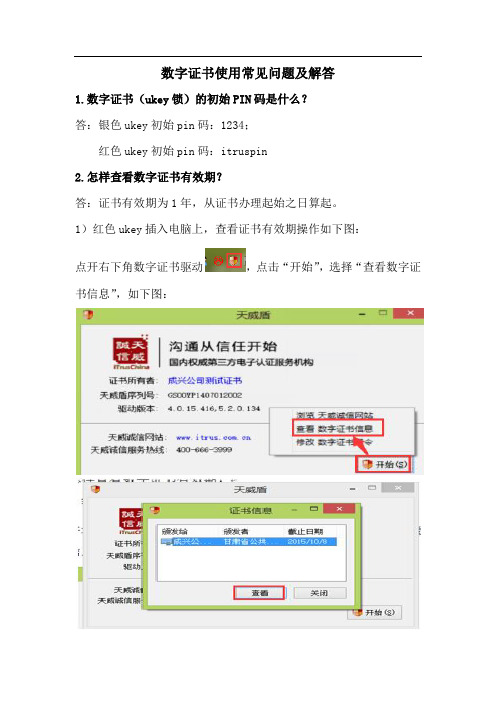
数字证书使用常见问题及解答1.数字证书(ukey锁)的初始PIN码是什么?答:银色ukey初始pin码:1234;红色ukey初始pin码:itruspin2.怎样查看数字证书有效期?答:证书有效期为1年,从证书办理起始之日算起。
1)红色ukey插入电脑上,查看证书有效期操作如下图:点开右下角数字证书驱动,点击“开始”,选择“查看数字证书信息”,如下图:2)银色ukey插入电脑,查看证书有效期操作如下图:点开右下角数字证书驱动,选择单位名称后,点击“显示”可查看证书有效期,操作如下图:3.登录密码忘记怎么办?答:1)注册邮箱正常登录的情况下,点击登录页面的找回密码,在注册邮箱中找回密码即可。
2)注册邮箱无法登录的情况下,写登录密码重置申请(盖公章)+营业执照扫描件(盖公章)发送至客服工作人员邮箱予以修改。
4.数字证书(ukey锁)密码输入错误(或pin码忘记)锁了怎么办?答:写数字证书解锁申请(盖公章)+营业执照扫描件(盖公章)发送到客户服务工作人员邮箱远程解锁,或者携带纸质文件及数字证书到省局二楼大厅技术支持处修改。
5.第一次使用数字证书,需要安装哪些驱动?答:登录甘肃省公共资源交易网,网站首页-下载中心-系统软件工具中,下载数字证书驱动。
银色锁:安装驱动包中的两个驱动(i信和eps3k);红色锁:安装驱动包中的i信驱动6.第一次使用数字证书登录招投标系统,应该注意什么?答:因微软对Windows XP的支持已经在2014年4月8日结束,为了保证系统的安全稳定,现电子招投标系统不在支持XP及IE9以下版本,且没有针对XP和IE9以下版本做过测试,不能保证所有功能在此环境下正常使用。
故登录招投标系统登录条件是:(1)电脑操作系统: win7 或 win8(2)浏览器:IE10版本、IE11版本,在IE浏览器达到版本要求的情况下,可以使用兼容模式下的360浏览器,不支持其他浏览器(3)成功安装数字证书驱动银色锁:安装驱动包中的两个驱动(i信和eps3k驱动)红色锁:安装驱动包中的i信驱动登录系统密码问题:登录系统需要输入两次密码,第一个密码是登录密码,此密码是用户在网站注册时自行设置的密码,第二道密码是在登录密码输入无误的情况下,登录系统时会弹出提示对话框,要求输入PIN码对话框,此密码是Ukey密码。
工商年检常见问题
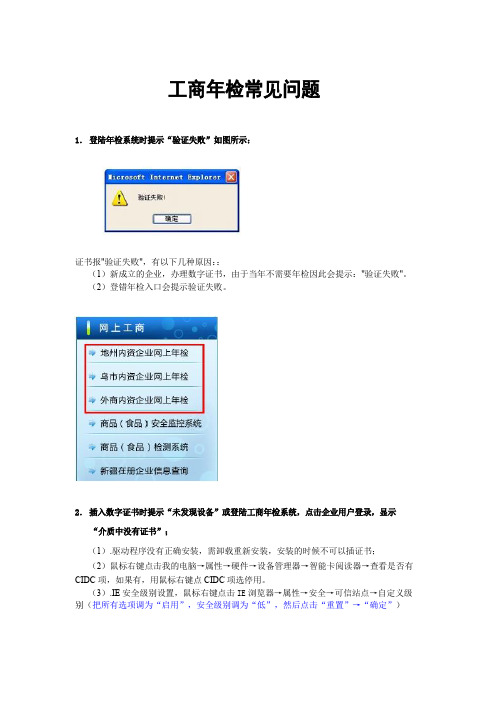
工商年检常见问题1.登陆年检系统时提示“验证失败”如图所示:证书报"验证失败",有以下几种原因::(1)新成立的企业,办理数字证书,由于当年不需要年检因此会提示:"验证失败"。
(2)登错年检入口会提示验证失败。
2.插入数字证书时提示“未发现设备”或登陆工商年检系统,点击企业用户登录,显示“介质中没有证书”;(1).驱动程序没有正确安装,需卸载重新安装,安装的时候不可以插证书;(2)鼠标右键点击我的电脑→属性→硬件→设备管理器→智能卡阅读器→查看是否有CIDC项,如果有,用鼠标右键点CIDC项选停用。
(3).IE安全级别设置,鼠标右键点击IE浏览器→属性→安全→可信站点→自定义级别(把所有选项调为“启用”,安全级别调为“低”,然后点击“重置”→“确定”)3.使用一台电脑,多家企业证书登新疆工商网,进入年检系统后,显示为上家企业信息,如何解决?鼠标右键点击IE浏览器—属性—常规---删除cookies.鼠标右键点击IE浏览器—属性—内容---清除SSL状态4.登陆年检系统,输入完密码后,网页无法打开?(1)若驱动安装正确,双击桌面华大CSP工具,点刷新证书,查看是否能看到企业名称。
(2)如不能看到企业名称,请将原有将原有驱动卸载,重新安装驱动程序,安装过程中不要插数字证书Key盘5.登陆年检系统,输入完密码后,提示该网页上的安全证书有问题?因为使用是IE7.0或IE8.0浏览器,直接点击“继续浏览网页”即可。
6.登陆年检系统提示-26错误如何处理0重新插拔数字证书Key盘,关闭网页重新登录年检网即可7.数字证书的初始密码是多少?答:1234568.提示“验证失败,还有N次机会”,如图所示:出现以上提示是因为用户密码输入错误。
注:如密码忘记,须书面写一份解锁申请并带有效证件来新疆CA中心进行解锁业务。
9.打印年检报告书时提示文件读取错误如何处理答:属于OFFICE版本问题造成。
数字证书登陆常见问题解决方法

数字证书登陆常见问题解决方法问题一、-错误信息没有符合条件的证书原因分析:由于客户使用了安全卫士等工具在启动项把我们的KEY的启动程序(SMKEYU1000)没有检测到证书所以导致这样的问题解决办法:第一步,检查数字证书是否已接到电脑上,灯是否亮。
第二步,检查数字证书的驱动是否已安装第三步,用管理工具登陆检查一下有没有数字证书在UKEY里面第四步,检查电脑的右下角任务栏里有没有一个U盘图标如果没有U盘图标执下面的操作(1)执行桌面上的管理工具会自动的调用SMKEYMonitor.exe(2需手动找到下面这个目录C:\Program Files\SZCA\深圳CA数字证书EKEY管理工具\SMKEYMonitor.exe双击运行SMKEYMonitor.exe执行以上操作后应该可以出来一个这样的图标出现这样的图标就可以登陆本系统。
问题二:登陆时提示,登陆失败,请检查是否正确安装驱动程序!点击这里下载安装驱动程序。
解决办法:双击IE上面的黄色提示加载项,并安装深圳CA数字证书控件并检查IE的加载项有没有启动(IE-工具-管理加载项)问题三:登陆的时候就直接跳到验签失败NULL值的页面分析1:是由于IE安全设置的问题调用不到我们的控件JITDSign.ocx所导致,要改IE里可信站点的安全级别。
分析2:是由于在退出登陆的时候会清空了KEY的缓存再次登陆就会出现这样的问题所以要客户把IE关了再开就好了解决办法:方式一IE浏览器的工具-Internet选项-安全-可信站点-默认级别(通常为中)方式二:把所有的IE都关闭,重新开IE浏览器,或换一个IE浏览器试一下。
问题四:提示不是有效的公积金证书原因:由于制证错误,缺少公积金唯一标识项或选择了别的项目的证书登陆解决办法请联系制证人员重新发证或选择公积金证书重新登陆问题五:已用数字证书登陆,在操作公积金业务时,点击数据提交时,就报以下的错误解决方法:检查一下IE浏览器的工具-Internet选项-安全-内容-证书-其他里有没有证书,如果有请手动删除问题六登陆的时候提示CSP错误解决办法:打开IE浏览器IE浏览器的工具-Internet选项-安全-可信站点-站点.12 添加一个可信站点问题7驱动在安装的时候,报错如下图解决办法:把所有的IE关闭,然后点上图的重试。
企业网上年检存在的问题及对策
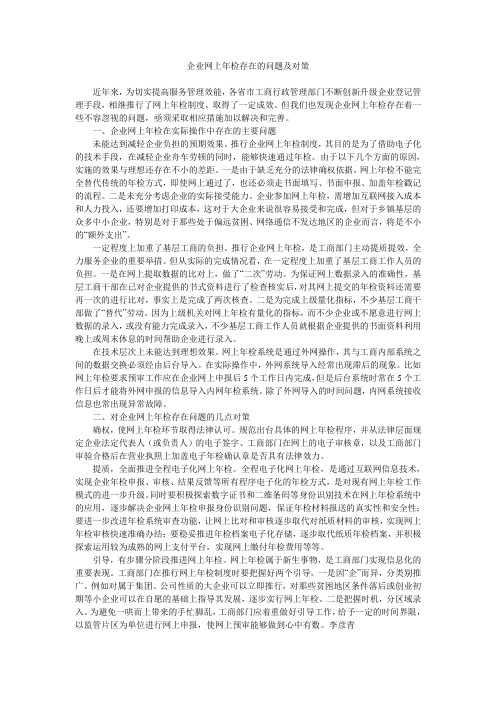
企业网上年检存在的问题及对策近年来,为切实提高服务管理效能,各省市工商行政管理部门不断创新升级企业登记管理手段,相继推行了网上年检制度,取得了一定成效。
但我们也发现企业网上年检存在着一些不容忽视的问题,亟须采取相应措施加以解决和完善。
一、企业网上年检在实际操作中存在的主要问题未能达到减轻企业负担的预期效果。
推行企业网上年检制度,其目的是为了借助电子化的技术手段,在减轻企业舟车劳顿的同时,能够快速通过年检。
由于以下几个方面的原因,实施的效果与理想还存在不小的差距。
一是由于缺乏充分的法律确权依据,网上年检不能完全替代传统的年检方式,即使网上通过了,也还必须走书面填写、书面申报、加盖年检戳记的流程。
二是未充分考虑企业的实际接受能力。
企业参加网上年检,需增加互联网接入成本和人力投入,还要增加打印成本,这对于大企业来说很容易接受和完成,但对于乡镇基层的众多中小企业,特别是对于那些处于偏远贫困、网络通信不发达地区的企业而言,将是不小的“额外支出”。
一定程度上加重了基层工商的负担。
推行企业网上年检,是工商部门主动提质提效,全力服务企业的重要举措。
但从实际的完成情况看,在一定程度上加重了基层工商工作人员的负担。
一是在网上提取数据的比对上,做了“二次”劳动。
为保证网上数据录入的准确性,基层工商干部在已对企业提供的书式资料进行了检查核实后,对其网上提交的年检资料还需要再一次的进行比对,事实上是完成了两次核查。
二是为完成上级量化指标,不少基层工商干部做了“替代”劳动。
因为上级机关对网上年检有量化的指标,而不少企业或不愿意进行网上数据的录入,或没有能力完成录入,不少基层工商工作人员就根据企业提供的书面资料利用晚上或周末休息的时间帮助企业进行录入。
在技术层次上未能达到理想效果。
网上年检系统是通过外网操作,其与工商内部系统之间的数据交换必须经由后台导入。
在实际操作中,外网系统导入经常出现滞后的现象。
比如网上年检要求预审工作应在企业网上申报后5个工作日内完成,但是后台系统时常在5个工作日后才能将外网申报的信息导入内网年检系统。
数字证书登陆常见问题解决方法

数字证书登陆常见问题解决方法问题一、-10101042错误信息没有符合条件的证书原因分析:由于客户使用了安全卫士等工具在启动项把我们的KEY的启动程序(SMKEYU1000)没有检测到证书所以导致这样的问题解决办法:第一步,检查数字证书是否已接到电脑上,灯是否亮。
第二步,检查数字证书的驱动是否已安装第三步,用管理工具登陆检查一下有没有数字证书在UKEY里面第四步,检查电脑的右下角任务栏里有没有一个U盘图标如果没有U盘图标执下面的操作(1)执行桌面上的管理工具会自动的调用SMKEYMonitor.exe(2需手动找到下面这个目录C:\Program Files\SZCA\深圳CA数字证书EKEY管理工具\SMKEYMonitor.exe双击运行SMKEYMonitor.exe执行以上操作后应该可以出来一个这样的图标出现这样的图标就可以登陆本系统。
问题二:登陆时提示,登陆失败,请检查是否正确安装驱动程序!点击这里下载安装驱动程序。
解决办法:双击IE上面的黄色提示加载项,并安装深圳CA数字证书控件并检查IE的加载项有没有启动(IE-工具-管理加载项)问题三:登陆的时候就直接跳到验签失败NULL值的页面分析1:是由于IE安全设置的问题调用不到我们的控件JITDSign.ocx所导致,要改IE里可信站点的安全级别。
分析2:是由于在退出登陆的时候会清空了KEY的缓存再次登陆就会出现这样的问题所以要客户把IE关了再开就好了解决办法:方式一IE浏览器的工具-Internet选项-安全-可信站点-默认级别(通常为中)方式二:把所有的IE都关闭,重新开IE浏览器,或换一个IE浏览器试一下。
问题四:提示不是有效的公积金证书原因:由于制证错误,缺少公积金唯一标识项或选择了别的项目的证书登陆解决办法请联系制证人员重新发证或选择公积金证书重新登陆问题五:已用数字证书登陆,在操作公积金业务时,点击数据提交时,就报以下的错误解决方法:检查一下IE浏览器的工具-Internet选项-安全-内容-证书-其他里有没有证书,如果有请手动删除登陆的时候提示CSP错误解决办法:打开IE浏览器IE浏览器的工具-Internet选项-安全-可信站点-站点https://113.98.245.12 添加一个可信站点问题7驱动在安装的时候,报错如下图解决办法:把所有的IE关闭,然后点上图的重试。
数字证书关联步骤和常见问题解答
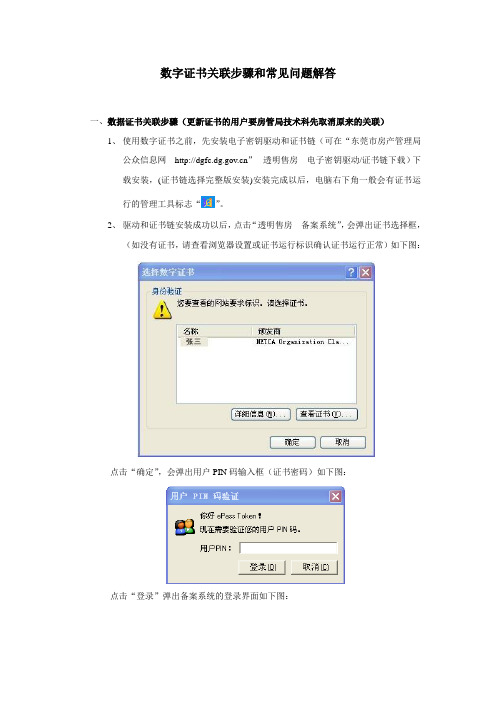
数字证书关联步骤和常见问题解答一、数据证书关联步骤(更新证书的用户要房管局技术科先取消原来的关联)1、使用数字证书之前,先安装电子密钥驱动和证书链(可在“东莞市房产管理局公众信息网---”---透明售房---电子密钥驱动/证书链下载)下载安装,(证书链选择完整版安装)安装完成以后,电脑右下角一般会有证书运行的管理工具标志“”。
2、驱动和证书链安装成功以后,点击“透明售房---备案系统”,会弹出证书选择框,(如没有证书,请查看浏览器设置或证书运行标识确认证书运行正常)如下图:点击“确定”,会弹出用户PIN码输入框(证书密码)如下图:点击“登录”弹出备案系统的登录界面如下图:注:其中“用户名”对应系统帐户的“登陆代码”,“密码”对应系统帐户的“密码”,此登陆代码和密码可以在“备案系统---系统管理----用户管理”处查找和修改。
--------关联时确保证书里面的名字和系统帐户的姓名是一致的,不然会显示帐户未关联(如张三)。
如果看到操作步骤还不知如何操作,请携带证书过房管局四楼技术科进行关联。
二、电子密钥使用常见问题解答1、双击证书管理工具“”没有任何反应,不能弹出证书管理工具。
可能是驱动安装不正常,需要卸载之前的驱动,重新安装驱动。
2、双击证书管理工具“”,没有证书显示。
a、可能是电子密钥接触不良,请将电子密钥重新接上usb口或换个usb接口试一下,看是否是接口问题,并注意指示灯是否闪烁一段时间后常亮;b、如果usb接口正常,还是显示不到证书,指示灯一直不停闪烁,或指示灯正常,检查电子密钥外表均正常,有可能是电子密钥内部晶片损坏,请携带电子密钥至业务受理点进行检测,若确认损坏,则由业务受理点进行电子密钥的更换。
(注:可以用其它正常的证书试一下电脑usb接口是否正常,用正常能进到系统的电脑usb接口去试一下证书是否正常)3、登陆备案系统时,无证书选择框弹出或者出现“该页无法显示”的提示。
首先检查一下有无安装证书驱动和证书链,再按上面第2点检查一下证书或电脑usb接口是否正常,如果都正常,可能是网页浏览器设置的问题,请按如下步骤进行检查:a、检查浏览器的ActiveX控件和插件是否启用。
数字证书应用中存在的问题和建议
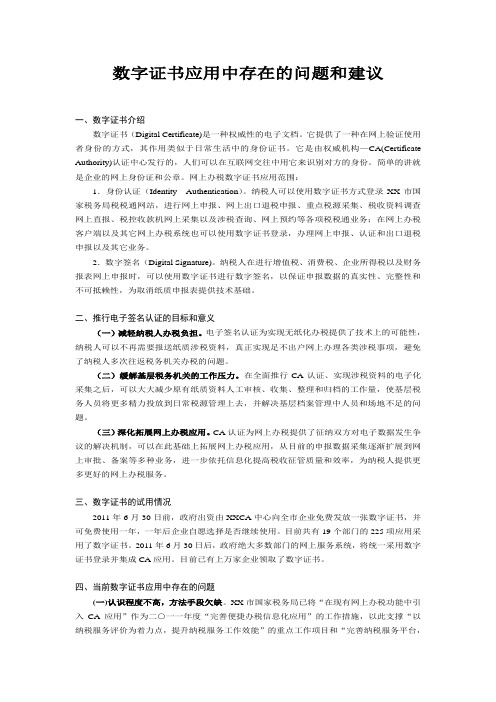
数字证书应用中存在的问题和建议一、数字证书介绍数字证书(Digital Certificate)是一种权威性的电子文档。
它提供了一种在网上验证使用者身份的方式,其作用类似于日常生活中的身份证书。
它是由权威机构—CA(Certificate Authority)认证中心发行的,人们可以在互联网交往中用它来识别对方的身份。
简单的讲就是企业的网上身份证和公章。
网上办税数字证书应用范围:1.身份认证(Identity Authentication)。
纳税人可以使用数字证书方式登录XX市国家税务局税税通网站,进行网上申报、网上出口退税申报、重点税源采集、税收资料调查网上直报、税控收款机网上采集以及涉税查询、网上预约等各项税税通业务;在网上办税客户端以及其它网上办税系统也可以使用数字证书登录,办理网上申报、认证和出口退税申报以及其它业务。
2.数字签名(Digital Signature)。
纳税人在进行增值税、消费税、企业所得税以及财务报表网上申报时,可以使用数字证书进行数字签名,以保证申报数据的真实性、完整性和不可抵赖性,为取消纸质申报表提供技术基础。
二、推行电子签名认证的目标和意义(一)减轻纳税人办税负担。
电子签名认证为实现无纸化办税提供了技术上的可能性,纳税人可以不再需要报送纸质涉税资料,真正实现足不出户网上办理各类涉税事项,避免了纳税人多次往返税务机关办税的问题。
(二)缓解基层税务机关的工作压力。
在全面推行CA认证、实现涉税资料的电子化采集之后,可以大大减少原有纸质资料人工审核、收集、整理和归档的工作量,使基层税务人员将更多精力投放到日常税源管理上去,并解决基层档案管理中人员和场地不足的问题。
(三)深化拓展网上办税应用。
CA认证为网上办税提供了征纳双方对电子数据发生争议的解决机制,可以在此基础上拓展网上办税应用,从目前的申报数据采集逐渐扩展到网上审批、备案等多种业务,进一步依托信息化提高税收征管质量和效率,为纳税人提供更多更好的网上办税服务。
数字证书常见问题
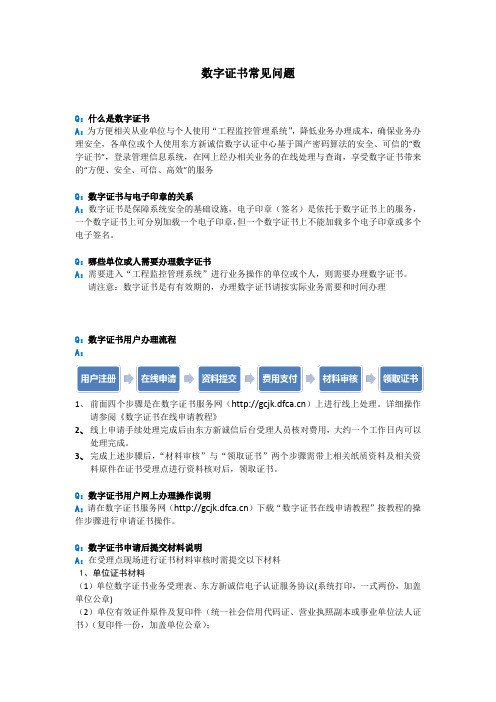
数字证书常见问题Q:什么是数字证书A:为方便相关从业单位与个人使用“工程监控管理系统”,降低业务办理成本,确保业务办理安全,各单位或个人使用东方新诚信数字认证中心基于国产密码算法的安全、可信的“数字证书”,登录管理信息系统,在网上经办相关业务的在线处理与查询,享受数字证书带来的“方便、安全、可信、高效”的服务Q:数字证书与电子印章的关系A:数字证书是保障系统安全的基础设施,电子印章(签名)是依托于数字证书上的服务,一个数字证书上可分别加载一个电子印章,但一个数字证书上不能加载多个电子印章或多个电子签名。
Q:哪些单位或人需要办理数字证书A:需要进入“工程监控管理系统”进行业务操作的单位或个人,则需要办理数字证书。
请注意:数字证书是有有效期的,办理数字证书请按实际业务需要和时间办理Q:数字证书用户办理流程A:1、前面四个步骤是在数字证书服务网()上进行线上处理。
详细操作请参阅《数字证书在线申请教程》2、线上申请手续处理完成后由东方新诚信后台受理人员核对费用,大约一个工作日内可以处理完成。
3、完成上述步骤后,“材料审核”与“领取证书”两个步骤需带上相关纸质资料及相关资料原件在证书受理点进行资料核对后,领取证书。
Q:数字证书用户网上办理操作说明A:请在数字证书服务网()下载“数字证书在线申请教程”按教程的操作步骤进行申请证书操作。
Q:数字证书申请后提交材料说明A:在受理点现场进行证书材料审核时需提交以下材料1、单位证书材料(1)单位数字证书业务受理表、东方新诚信电子认证服务协议(系统打印,一式两份,加盖单位公章)(2)单位有效证件原件及复印件(统一社会信用代码证、营业执照副本或事业单位法人证书)(复印件一份,加盖单位公章);(3)经办人身份证原件及复印件(复印件一份,正反面复印到一张A4纸上);(4)经办人单位授权委托书(系统打印,一份,加盖单位公章);(5)单位签章印模(1份)2、个人证书材料(1)个人数字证书业务受理表、东方新诚信电子认证服务协议(系统打印,一式两份,加盖单位公章)和人员批量办理清单(加盖单位公章)(2)申请人单位授权委托书(系统打印,一份,加盖单位公章);(3)申请人身份证原件及复印件(复印件一份,正反面复印到一张A4纸上);(4)经办人身份证原件复印件(复印件一份,正反面复印到一张A4纸上);(5)个人签名(签章)印模(各一份)Q:数字证书费用、及发票如何领取A:数字证书的费用标准请参阅湘勘设协字[2016]19号,办理数字证书的通知。
证书常见问题解决办法

证书常见问题解决办法7)、证书下载报(-2018)证书状态错误,证书已被签发。
原因:证书已经被下载。
解决办法:第一步:核实下载证书所使用的参考号、授权码是否正确。
注意检查下载证书时录入的参考号、授权码是否正确:参考号、授权码的字母取值范围:a b c d e f,数字取值范围:0 1 2 3 4 5 6 7 8 9 。
不含有字母“I”,因此所有像字母“l”的应该都是数字“1”,不含有字母“o”,因此所有像字母“o”的应该都是数字“0”。
如果确认参考号、授权码输入没有问题,请参考第二步第二步:检查是否已经下载。
1、在下载证书报错的机器上,打开浏览器,点击“工具”—“Internet选项”,如下图所示:图22、进入“选项”以后,点击“内容”,如下图所示:图33、点击“证书”,注意查看:1)如果在“个人”项中如下图所示为空,则表示用户证书没有下载到浏览器中。
执行“第三步”。
图42)查看用户证书是否为所需的证书:如果在“个人”项中有证书,并且其颁发者为“CFCA Operation CA2”如下图所示,则表明用户已经下载了CFCA的证书,并请核对“颁发给”中的内容与您的DN(部分银行会在给用户的印有参考号、授权码的下载凭证中,印有DN。
比如银行的下载凭证;如果用户不知道自己的DN,则需要用户与银行联系)。
图5另外请注意,如果此处显示已经有证书,或者有多张证书,可能是已经使用了一段时间的网银或使用了多家银行的网银,这就需要仔细核对用户的DN以及“截止日期”判断存在的证书是否是这次下载的证书。
截止日期=证书下载日期+2年。
即如图5所示,则表明证书已经下载,证书相关的部分已经完成。
可以登录相应的网上银行系统。
第三步:查询证书状态。
1) 登录.cn/tongyi。
2)选择左侧证书查询。
3) 选择J-01系统查询。
4) 输入查询条件。
5 )点击证书条目查看状态。
6)看证书状态,如果是证书使用中,说明证书已经下载。
- 1、下载文档前请自行甄别文档内容的完整性,平台不提供额外的编辑、内容补充、找答案等附加服务。
- 2、"仅部分预览"的文档,不可在线预览部分如存在完整性等问题,可反馈申请退款(可完整预览的文档不适用该条件!)。
- 3、如文档侵犯您的权益,请联系客服反馈,我们会尽快为您处理(人工客服工作时间:9:00-18:30)。
三. 电子贴花
当使用数字证书年检的企业通过年检后,再次登录年检系统,即会看到企业可以进行电子贴花的消息窗口,点击'确认'后年检系统开始为企业进行电子贴花,直到提示电子贴花成功消息后即可
贴花时如果出现失败,则检查所安装的企业数字证书程序是否为5.0,低于5.0版本的程序因不具备发证客户端程序而无法实现电子贴花功能。
电子贴花是否成功还可查看证书有效期,如果有效期终止日期在2008年7月份之后即可表示电子贴花成功。
5. 检查USB-Key密码是否正确,可以导入一张"签名"证书来测试密码是否正确
6. 检查是否有导入过证书,且为签名证书(查看方法:点击IE浏览器中的"工具"-"Internet 选项"-"内容"-"证书",选中证书后双击,点击"详细信息"下的"密钥用法",若显示为"Digital Signature"则为签名证书),如图所示:
2.手动添加信任站点方法:打开IE浏览器-"工具"-"Internet 选项"-"安全"-"受信任的站点"-"站点",然后将年检网站相应的IP地址输入并进行添加,同时注意将"对该区域中的所有站点要求进行服务器验证"前的方框中的"√"去掉
3.查看网站IP地址的方法:用鼠标对着年检网站上的数字认证登录,此时网页左下方即会显示出该网站的IP地址
7. 检查数字证书是否与营业执照变更后的"企业名称或注册号"一致(查看方法:点击IE浏览器中的"工具"-"Internet 选项"-"内容"-"证书",选中证书后双击,点击"详细信息"下的"主题",即可查看数字证书的名称和注册号),如图所示:
8. 检查数字证书的有效期情况(查看方法同上),如图所示: 二. Nhomakorabea检签章
1. 所签盖出来的印章为测试章
此时一般为用户签章时没有插入企业数字证书USB-Key,或者有插USB-Key,但Key由于没插好致使没有被电脑所识别到
2. 所签盖出来的印章不是企业对应的公章,而是其它印章
一般企业数字证书USB-Key中只有企业对应的电子公章,但有部分企业定制了其它印章存放于USB-Key中,如果企业将公章以外的印章设置成了默认签章,则年检签盖时会自动签盖上默认的印章。遇到这样的情况,可以让用户打
(4) 检查USB-Key是否有被电脑识别到:
可以双击打开电脑桌面的CSP程序(或点击"开始"-"程序"-"汇信科技"-"ZJCA"-"ZJCA CSP"-"证书导入工具" ),看看加密设备栏是否空白,不空白,则说明电脑有识别到数字证书,如果空白(如图所示),此时建议用户不要用连接线;对有前后USB接口的台式电脑最好将数字证书直接插在主机箱后面的UBS接口上,这样比较容易被识别;检查USB-Key驱动程序是否正常,方法:鼠标右键点击"我的电脑"-"属性"-"硬件"-"设备管理器"-"通用串行总线控制器"中是否有带"问号" 的地方,如果有,说明驱动程序没装好,则删除此安装程序,重启机器后再次安装5.0程序即可
(2) 程序是否安装完整,企业数字证书USB-Key是否有完成初始化操作,只要登录汇信网时提示要求进行初始化,则说明该企业数字证书没有完成初始化
4. 检查介质USB-Key状况
(1) 登录时是否有插上企业数字证书USB-Key(如图所示)
(2) 是否有将U盘误做企业数字证书进行插入的可能
(3) 检查Key上的灯是否有亮,排查介质是否有损坏的可能(正常为亮或闪动)
开Word并点击"印章管理" ,在弹出的印章选择框中将公章改为默认章后,再让用户登录年检系统重新签章即可签盖出企业对应的电子公章,如图所示:
3. 签章时提示要求签章程序升级,但数字证书程序已经升级至最新
出现这样的情况,一般原因是用户的电脑时间不符合实际时间所致,让用户双击电脑右下角的时间,将日期及时间调整为正常时间,随后再去签章就不会出现要求提示程序升级了
数字证书年检操作常见问题与处理方法
一. 年检登录
(一) 点击"数字认证登录"后出现网页无法显示
1. 检查电脑网络是否畅通
2. 检查年检网址是否正确
3. 检查数字证书程序安装情况
(1) 确认所操作的电脑上是否有安装数字证书程序且最好是5.0版本,5.0程序可登录汇信网 -"下载专区"直接获取进行安装
9. 检查是否在遇到"安全警报"提示时点击了"否"(应该点击'是')
(二) 点击"数字认证登录"后出现网页错误提示
检查所登录的年检网站IP地址是否有被添加为信任站点:
1.自动添加信任站点方法:点击"开始"-"程序"-"汇信科技"-"升级",将企业数字证书程序升级至最新(各地年检IP地址会通过程序升级的方式自动添加为信任站点)
